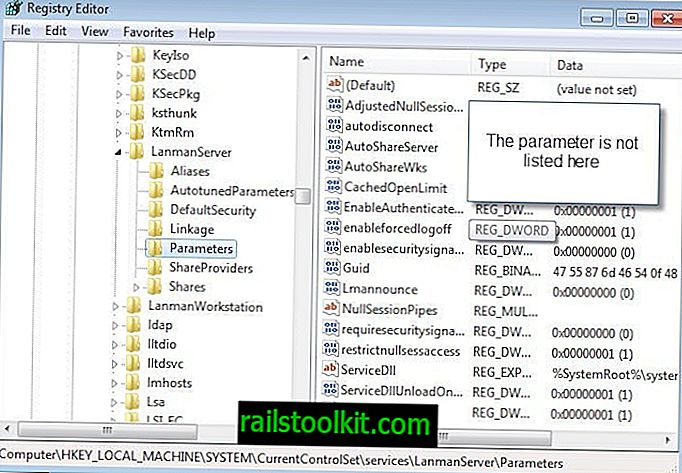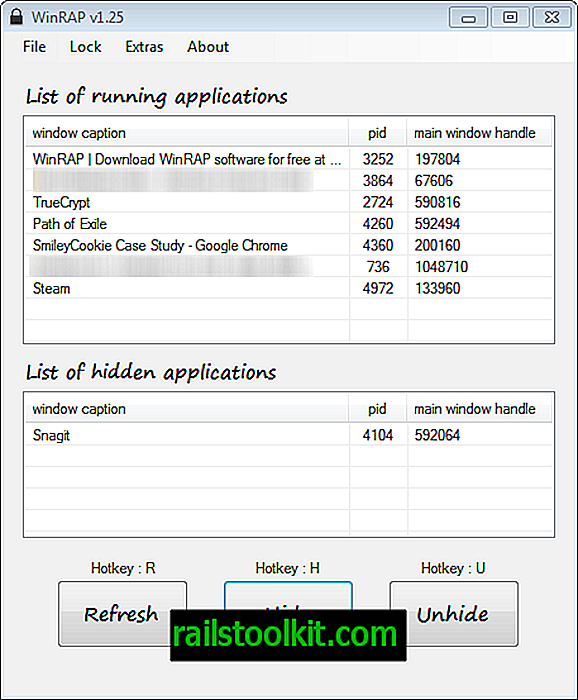Microsoft je pravkar izdal popravilo za težavo z omrežjem, ki jo lahko imajo uporabniki Windows 7. Uporabniki sistema Windows 7 v določenih okoliščinah morda ne bodo mogli klikniti lokacije, povezane z njihovo omrežno povezavo. Povezava, ki jo je običajno klikniti, v tem primeru ni funkcionalna.
Težava nastane, če potrdite potrditveno polje med možnostmi "Obravnavajte vsa prihodnja omrežja, s katerimi sem povezana, kot javna, in me ne vprašajte več" med konfiguracijo omrežne povezave.
Microsoft je ustvaril popravilo - Microsoft je rešil težavo in obnovil možnost klika na omrežno lokacijo. Ker gre za težavo v sistemu Windows 7, je popravek na voljo samo za ta operacijski sistem.
Uporabniki sistema Windows 7 lahko Fix-It prenesejo s Microsoftovega spletnega mesta za podporo. Vse, kar je potrebno, je, da se program izvede v ciljnem sistemu. Popravek ponastavi nastavitve in prikaže poziv za izbiro lokacije za aktivno omrežje.
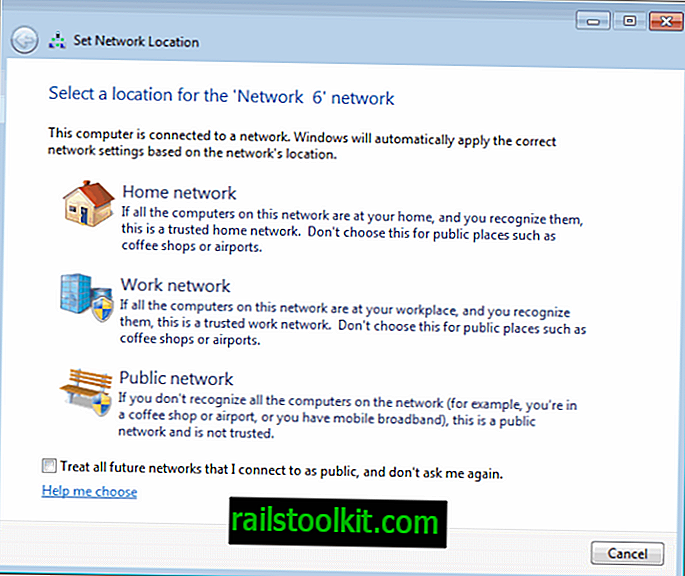
Popravek prikaže poročilo o stanju popravkov na koncu z možnostmi, da pustite povratne informacije, poiščete spletno pomoč ali preberete dodatne informacije o programu Microsoft Fix It.
Izkušeni uporabniki in uporabniki, ki s programom Fix nimajo nobenega uspeha, lahko preizkusijo ročni popravek, da namesto tega popravijo težavo z omrežno lokacijo. Ročni popravek je naveden na isti spletni strani za podporo. Tukaj so navodila za ročno odpravljanje težave z lokacijo omrežja.
- Zaprite vse aplikacije, ki uporabljajo omrežno povezavo.
- Kliknite Start Orb, v polje za iskanje in zagon vnesite upravitelja naprav in pritisnite enter.
- Razširite seznam omrežnih adapterjev
- Z desno miškino tipko kliknite vse omrežne adapterje in v kontekstnem meniju izberite Onemogoči.
- Zdaj znova omogočite adapter, ki povzroča težave.
- Znova kliknite Start Orb, vnesite omrežje in središče za skupno rabo ter v enakem imenu izberite program, ki je na voljo.
- Izberite Izberite domačo skupino in možnosti skupne rabe v spodnjem levem delu okna.
- Kliknite povezavo Kaj je omrežna lokacija in izberite omrežno lokacijo
- V tem trenutku lahko nadaljujete pogovorno okno za nastavitev domače skupine ali ga zapustite.
- V zadnjem koraku znova omogočite vse onemogočene omrežne adapterje.
Tako program Fix-It kot ročna popravila bi morali odpraviti težavo v operacijskem sistemu Windows 7. Ali ste kdaj naleteli na to težavo? Sporočite mi v komentarjih.